نصب برنامه های کرک شده در مک برای بسیاری از کاربران ایرانی که به دانلود رسمی برنامه ها دسترسی ندارند، مسئله بسیار مهمی است. توانایی بالای سیستم های مک و یا لپ تاپ های مک بوک که به سیستم عامل MacOS مجهز هستند، زمانی در دسترس کاربران خواهد بود که سیستم اپل از سیستم عامل این شرکت یعنی MacOS استفاده کند. اما تنها راه برای استفاده از اپلیکیشن های بروز در ایران، نصب برنامه های کرک شده در MacOS است. زیرا نه تنها هزینه تهیه این اپلیکیشن ها به قیمت جهانی در ایران بسیار بالاست بلکه امکان خرید نیز برای ما وجود ندارد.
علاوه بر این، سیستم عامل مک در مقایسه با سیستم عامل ویندوز از محدودیت های امنیتی بسیار زیادی استفاده می کند که آزادی عمل را از کاربر می گیرد. برای نصب برنامه های کرک شده در mac، باید این محدودیت ها از طریق غیر فعال کردن Gatekeeper رفع شوند تا شما اجازه داشته باشید برنامه کرک شده خود را در این سیستم نصب کنید. در نسخه های قبلی این سیستم عامل گزینه ای برای دادن این اختیار به کاربر وجود داشت، اما در آپدیت های جدید، این اختیار از کاربر سلب شده است. در ادامه به بررسی روش های نصب نرم افزار کرک شده روی مک می پردازیم.
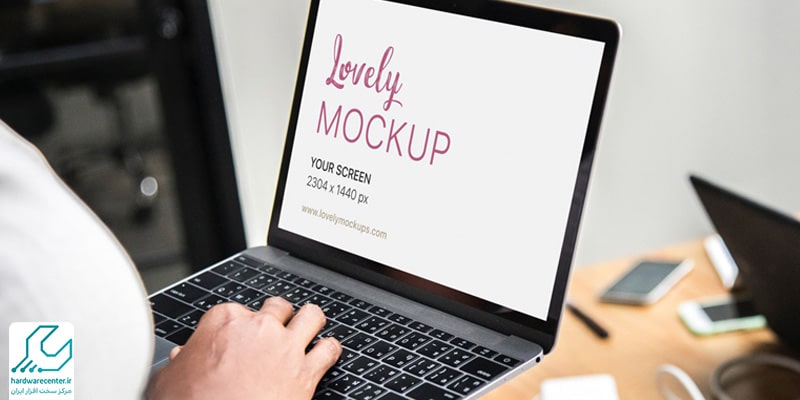
نصب برنامه های کرک شده در مک در نسخه های قدیمی تر
در نسخه های قدیمی تر سیستم عامل کامپیوترهای اپل، کاربر می توانست با فعال کردن گزینه مناسب برنامه های مختلف از هر منبعی را در کامپیوتر اپل خود نصب کند. این به معنای امکان نصب برنامه های کرک شده در مک بود.
- برای این کار بر روی لوگوی اپل در گوشه سمت چپ و بالای صفحه نمایشگر کلیک کنید و System Preferences را انتخاب کنید. این گزینه با آیکون چرخ دنده نیز نمایش داده می شود.
- سپس بر روی گزینه Security & Privacy کلیک کنید.
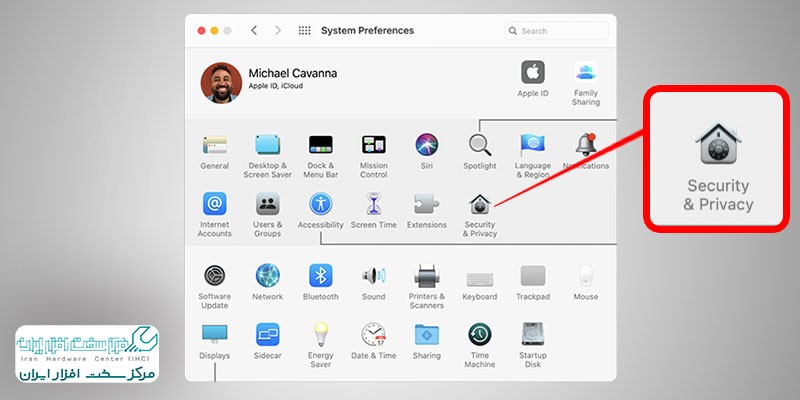
حالا در پنجره جدید و در تب General به تنظیمات مورد نیاز برای نصب برنامه های کرک شده در مک نسخه Catalina دسترسی خواهید داشت.
همانطور که در تصویر مشاهده می کنید، در بخش Allow apps download from: به سه گزینه دسترسی دارید. این گزینه ها در صورت قفل بودن آیکون قفل در پایین پنجره غیر فعال هستند.
- برای فعال کردن این گزینه ها، ابتدا روی آیکون قفل کلیک کرده و نام کاربری و پسورد خود را به عنوان ادمین سیستم وارد کنید تا اجازه ایجاد تغییر به شما داده شود.
- سپس به سراغ گزینه Anywhere بروید و تیک آن را فعال کنید.
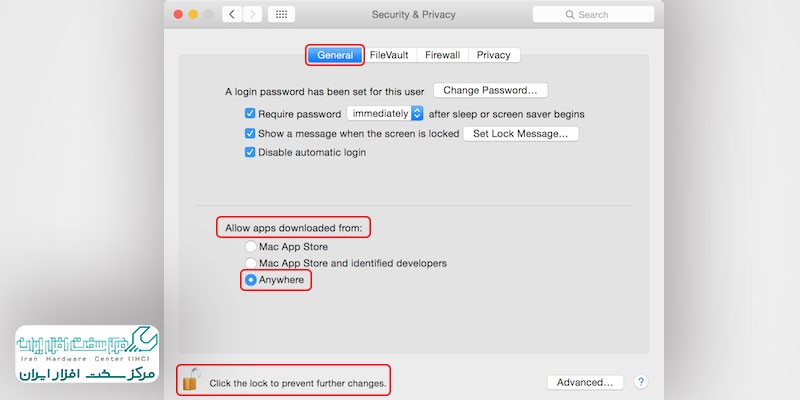
پیشنهاد سایت: نصب ویندوز روی مک بوک
- حالا دوباره بر روی قفل کلیک کنید تا به شکل قفل بسته در بیاید. در نسخه های قدیمی سیستم عامل مک، این روش به شما اجازه می دهد تا برنامه های کرک شده را نصب کنید.
- روی فایل DMG دوبار کلیک کنید تا آیکونی در صفحه دسکتاپ ایجاد شود.
- حالا فایل اجرایی برنامه دانلود شده را که در دسکتاپ ایجاد شده، در پوشه اپلیکیشن کپی کنید تا برنامه نصب شود.
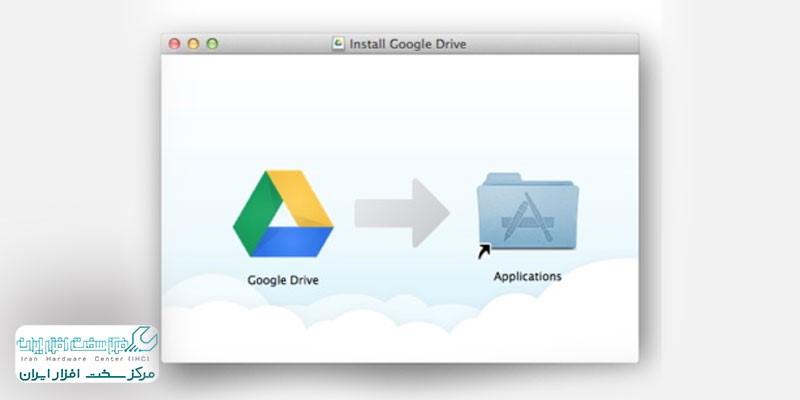
نصب برنامه های کرک شده در mac در نسخه های جدید
در نسخه جدید سیستم عامل مک شما به گزینه Anywhere در پنجره Security & Privacy دسترسی ندارید و به همین دلیل، امکان نصب برنامه های کرک شده را ندارید. شما در هنگان نصب برنامه با پیغامی شبیه به تصویر زیر روبرو می شوید که اجازه نصب برنامه را به شما نمی دهد.
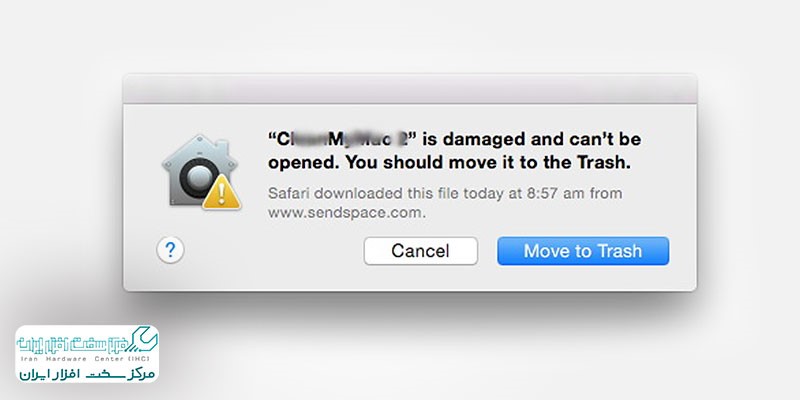
برای این کار باید در گام اول گزینه Anywhere را فعال کنید. این اتفاق وقتی می افتد که GateKeeper در سیستم عامل MacOS غیر فعال شود.
GateKeeper ویژگی امنیتی سیستم عامل مک است که از نصب برنامه های تولید شده توسط توسعه دهندگان ثالث خارج از اپ استور یا نصب برنامه های کرک شده در مک جلوگیری می کند.
برای غیر فعال سازی گیت کیپر باید از برنامه Terminal استفاده کرد.
- به سراغ علامت ذره بین در نوار تسک بار در صفحه دسکتاپ بروید و با کلیک روی آن برنامه Finder را باز کنید.
- عبارت Terminal را جستجو کنید تا در نتایج به برنامه ترمینال دسترسی پیدا کنید.
- برنامه Terminal را اجراء کنید و این دستور را وارد کنید: sudo spctl –master-disable
در هنگام وارد کردن دستور به فاصله های دقت کنید. همچنین بهتر است به جای کپی و پیست دستور در ترمینال، آن را تایپ کنید. با اجرای دستور، از شما خواسته می شود تا پسورد را وارد کنید. این پسورد، همان پسورد نام کاربری یا اکانت شماست که با آن وارد مک او اس می شوید. ممکن است در هنگام تایپ دستور، نشانه ای از تغییر در ترمینال مشاهده نکنید. پسورد را کامل تایپ کنید و Return را بزنید.
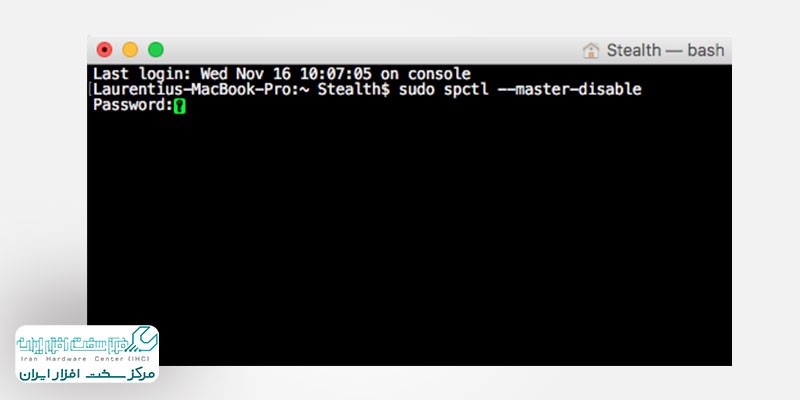
با آشنایی با بهترین مک بوک ها می توانید در هنگام خرید، تصمیم گیری راحت تری داشته باشید.
با این کار GateKeeper غیر فعال می شود و شما می توانید به گزینه Anywhere دسترسی داشته باشید و موفق به نصب برنامه های کرک شده در mac شوید.
- روی لوگوی اپل در گوشه سمت چپ و بالای صفحه نمایشگر کلیک کنید و System Preferences را انتخاب کنید.
- این گزینه با آیکون چرخ دنده نیز نمایش داده می شود.
- سپس بر روی گزینه Security & Privacy کلیک کنید.
- در پنجره جدید به تب General بروید.
- در بخش Allow apps download from: به سه گزینه دسترسی دارید. که در صورت قفل بودن آیکون قفل در پایین پنجره غیر فعال هستند.
- برای فعال کردن این گزینه ها، ابتدا بر روی آیکون قفل کلیک کنید و نام کاربری و پسورد خود را به عنوان ادمین سیستم وارد کنید تا اجازه ایجاد تغییر به شما داده شود.
- سپس برای نصب برنامه های کرک شده در mac، به سراغ گزینه Anywhere بروید و تیک آن را فعال کنید.
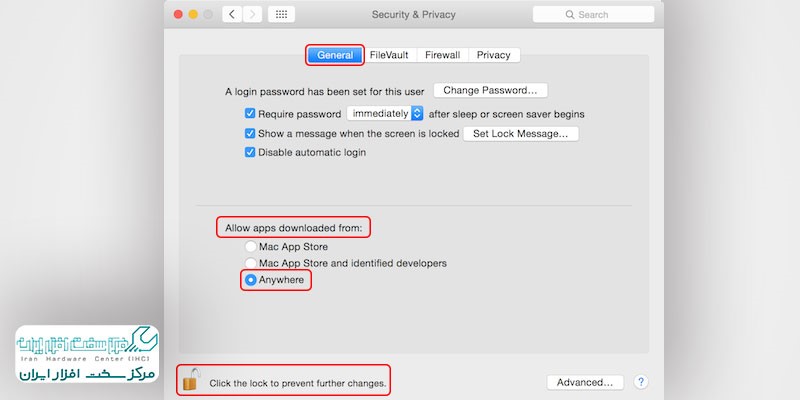
- حالا دوباره روی قفل کلیک کنید تا به شکل قفل بسته در بیاید.
- روی فایل DMG دوبار کلیک کنید تا آیکونی در صفحه دسکتاپ ایجاد شود.
- حالا فایل اجرایی برنامه دانلود شده را که در دسکتاپ ایجاد شده، در پوشه اپلیکیشن کپی کنید تا برنامه نصب شود.
ترفندهای نرم افزاری دیگری هم در مورد مک بوک ها وجود دارد که یکی از آن ها فارسی سازی کیبورد مک بوک است.
خدمات نرم افزاری مک بوک
اگر در نصب برنامه های مک بوک خود دچار ایراد شده اید، می توانید برای بررسی های نرم افزاری به نمایندگی اپل مراجعه کنید. در واحد تعمیر مک بوک، خدمات مختلفی اعم از سخت افزاری و نرم افزاری ارائه می شود. نصب نرم افزارها و آماده سازی سیستم برای استفاده یک از خدماتی است که در کمترین زمان و با بهترین کیفیت انجام می شود. اگر می خواهید از ارائه خدمات مورد نظر خود مطمئن شوید، کافی است با شماره های ما تماس گرفته و راهنمایی های لازم را دریافت کنید.



